[1] この章では広島大学が包括ライセンスで提供しているウィルス対策ソフトESETのインストール手順を示します。
[2] まず、あなたのPCでは、すでにウィルス対策ソフトをインストールして使っているでしょうか?
もし使えるのなら、それをそのまま使っていただければ結構です。この下の項目は飛ばして次の章へ進んでください。[3] 以下のサイト「ダウンロード(マイクロソフト包括ライセンス)」をsafariブラウザで開いて、その中の「WindowsOS, ウィルス対策ソフト(ESET)」「学生の個人所有PC用のダウンロードはこちらから」のリンクをクリックしてください。
※ ESET はマイクロソフト製品ではありませんが、大学で提供するソフトウェアとしてまとめてサービスしています
https://www.media.hiroshima-u.ac.jp/services/ms-ees/ms-download/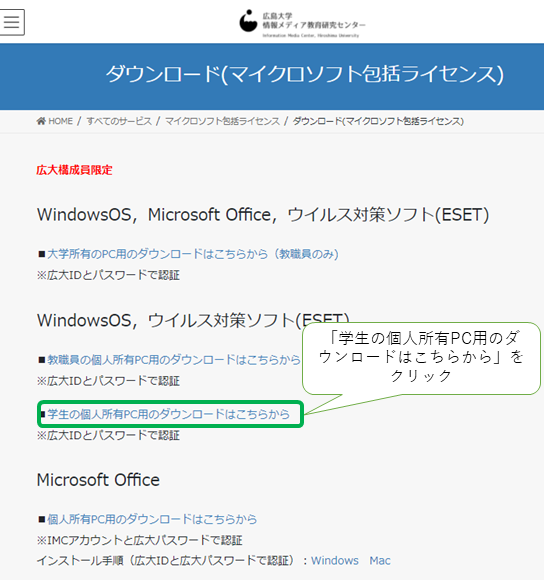
[4] ID,パスワードを要求されたら、広大ID(学生番号)と広大パスワード(学生番号と一緒にもらっていると思います)を入力してください。
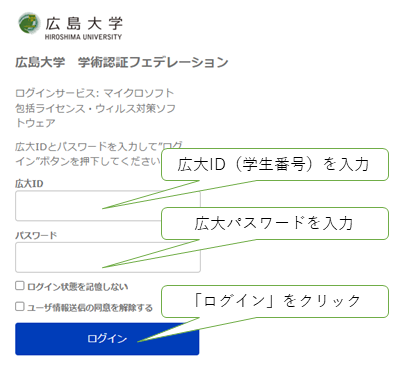
[5] ※ 図のスクリーンイメージは現在のものと少し異なりますが、作業内容は下記のとおりです
下のほうにある「ESET Endpoint Antivirus for Mac」からダウンロードします。
※ このページの「インストールマニュアル」をクリックすると、インストール手順を書いたマニュアルが表示されます。できればこのマニュアルを別ウィンドウで表示したままにしておくと、あとの作業がやりやすいでしょう。
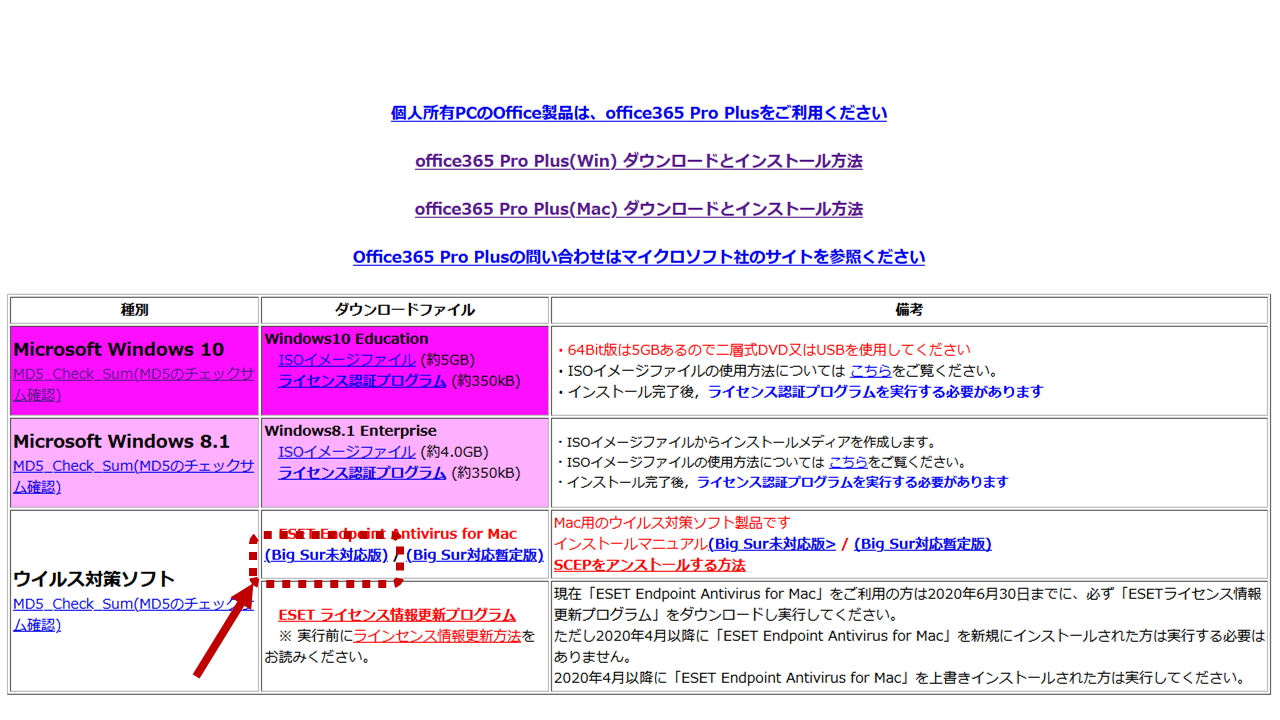
[6] ダウンロードのための認証画面になるので、パスワードの欄に広大パスワードを入力して「送信(Submit)」を押すと、インストーラ(pkgファイル)がダウンロードされます。
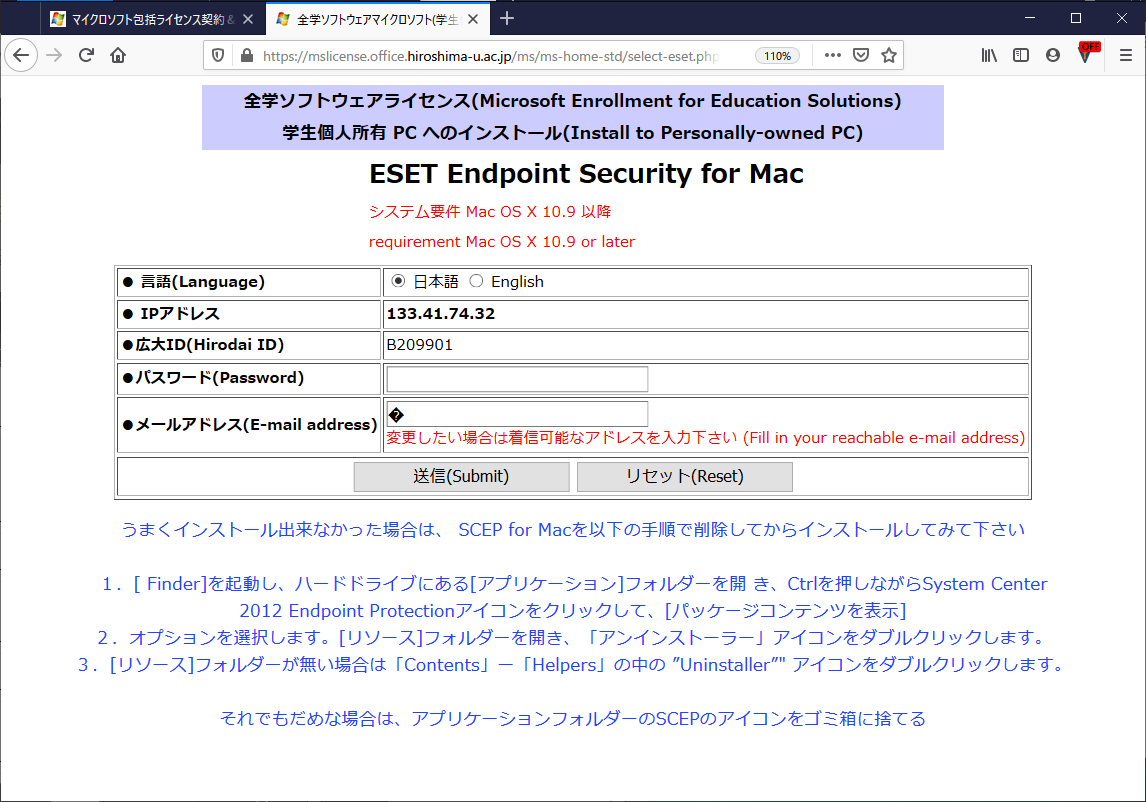
[7] ダウンロードされたpkgファイルをクリックすると、インストーラが立ち上がります。 沢山ダウンロードしたファイルがあって不安な場合は、右クリックしてダウンロードフォルダを開いて日付を確認しましょう。
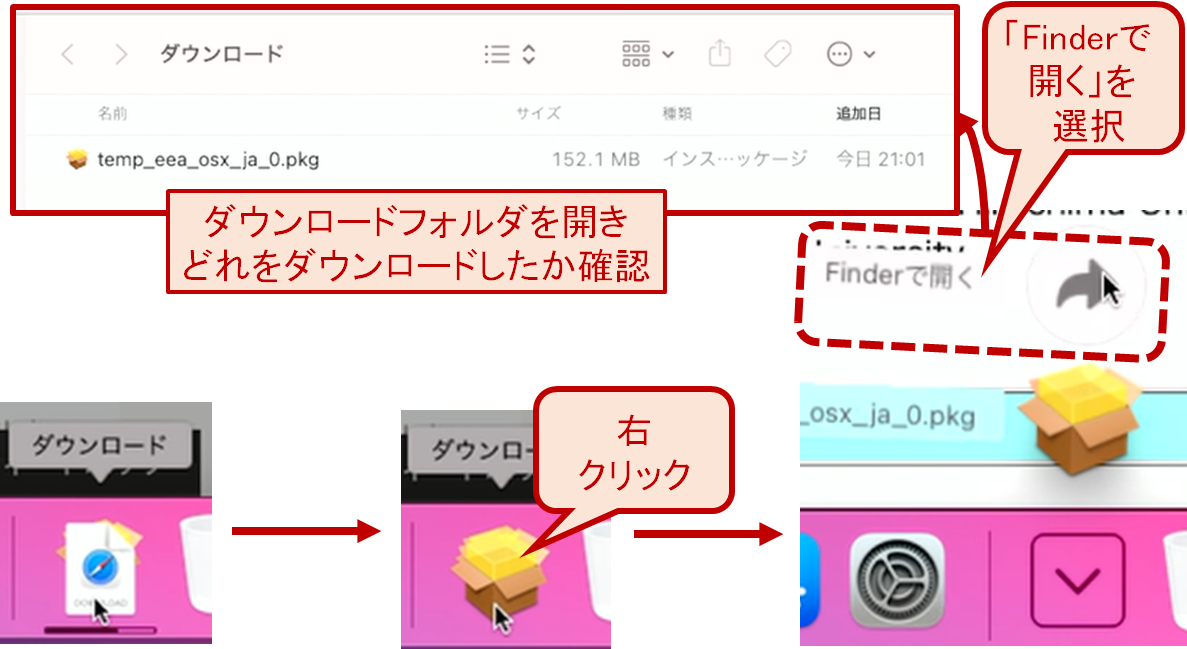
[8] この後の手順はインストールマニュアルに従ってください。